ActiveX ایک ایسا فریم ورک ہے جو مختلف سافٹ ویئر کو مواصلت اور فعالیت اور معلومات کا اشتراک کرنے کی اجازت دیتا ہے۔ اس ٹیکنالوجی نے سافٹ ویئر کو نمایاں طور پر بہتر کیا ہے، کیونکہ اس کے ساتھ نئے امکانات پیدا ہوئے ہیں۔ لیکن یہ کیسے کام کرتا ہے اور یہ اتنا اہم کیوں ہے؟

اس کی فعالیت کی وضاحت کرنے کا بہترین طریقہ ایک مثال کے ذریعے ہے۔ ہم ایسی ایپلی کیشنز استعمال کریں گے جن میں املا چیک کرنے کی صلاحیتیں ہیں۔ پہلی ایپلی کیشن جو ذہن میں آتی ہے وہ ہے Microsoft Word۔ لیکن آؤٹ لک ایکسپریس جیسی ایپلی کیشنز اسپیل چیکرز بھی استعمال کرتی ہیں۔
چونکہ دونوں صورتوں میں ایک جیسے فنکشنز کی ضرورت ہے، اس لیے پروگرامرز اس تصور کے ساتھ آئے ہیں جو انہیں دونوں ایپلی کیشنز کے لیے ایک ہی کوڈ استعمال کرنے کی اجازت دیتا ہے۔ شروع سے دونوں ایپلی کیشنز کے لیے ہجے چیکر بنانے کی ضرورت نہیں ہے۔
لہذا، اس معاملے میں، ایک ہجے چیکر آبجیکٹ بنایا گیا تھا اور اسے ان دونوں ایپس میں آسانی سے لاگو کیا گیا تھا۔ یہی دوسری ایپس کے لیے بھی ہے جن کے لیے ہجے کی جانچ کی ضرورت ہوتی ہے۔ بار بار ایک ہی بات کیوں لکھتے ہیں؟
گوگل کروم پر ایکٹو ایکس کو کیسے فعال کریں۔
اس بات پر غور کرتے ہوئے کہ ActiveX واضح طور پر بہت مفید ہے، یہ تمام براؤزرز پر پہلے سے فعال کیوں نہیں ہے؟ اس کا جواب اس حقیقت میں ہے کہ یہ ٹیکنالوجی مائیکروسافٹ نے بنائی تھی۔ پہلے سے طے شدہ طور پر، ActiveX صرف ان ایپلی کیشنز پر کام کرتا ہے جو مائیکروسافٹ کی طرف سے بھی بنائی گئی تھیں - جن میں انٹرنیٹ ایکسپلورر، پاورپوائنٹ، ایکسل، ورڈ وغیرہ شامل ہیں۔
تاہم، اب آپ گوگل کروم اور موزیلا فائر فاکس دونوں پر ActiveX کو فعال کر سکتے ہیں، حالانکہ یہ شروع میں ممکن نہیں تھا۔ آئیے ایک نظر ڈالیں کہ آپ کو کیا کرنے کی ضرورت ہے۔
کروم پر ActiveX کو فعال کرنا
اس کے لیے آپ دو طریقے استعمال کر سکتے ہیں۔ ان دونوں کے ذریعے جائیں اور وہ طریقہ منتخب کریں جس پر عمل کرنا آپ کے لیے آسان ہو۔
طریقہ 1
مرحلہ نمبر 1
اپنا گوگل کروم براؤزر کھولیں۔

مرحلہ 2
گوگل کروم مینو آپشن پر کلک کریں (تین افقی یا عمودی لائنیں/نقطے، آپ کے انسٹال کردہ ورژن پر منحصر ہے)۔

مرحلہ 3
ترتیبات پر کلک کریں۔

مرحلہ 4
صفحہ کے نیچے تک سکرول کریں اور ایڈوانسڈ کو منتخب کریں۔
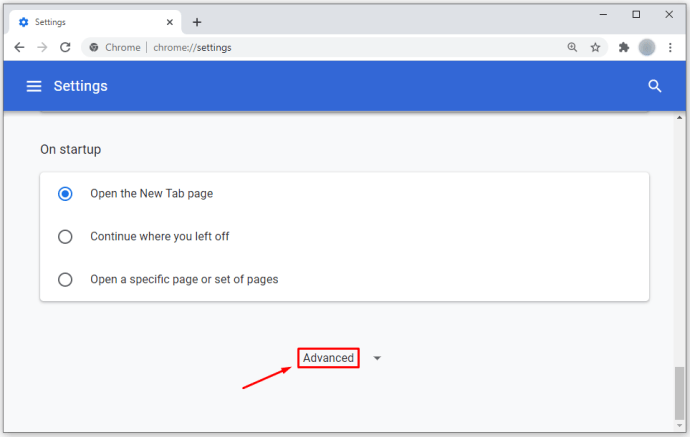
مرحلہ 5
سسٹم سیکشن پر جائیں۔

مرحلہ 6
اوپن پراکسی سیٹنگز کو منتخب کریں اور ایک نئی پاپ اپ ونڈو ظاہر ہوگی۔

مرحلہ 7
سیکیورٹی ٹیب پر کلک کریں اور کسٹم لیول کو منتخب کریں (اس زون کے سیکشن کے لیے سیکیورٹی لیول کے نیچے واقع ہے)۔
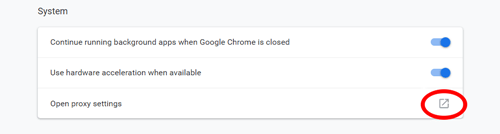
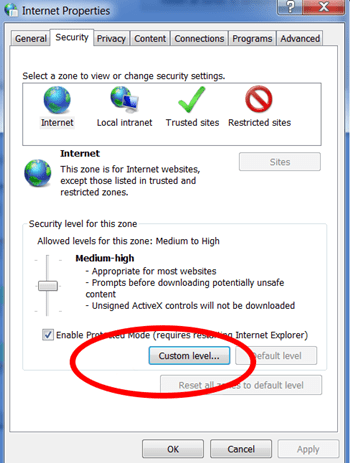
وہاں سے، آپ ان تمام حفاظتی ترتیبات کو دیکھ سکیں گے جنہیں آپ تبدیل کر سکتے ہیں۔ نیچے سکرول کریں اور "Download Signed ActiveX Controls" اور "Download Unsigned ActiveX Controls سیکشنز" دونوں کے لیے Prompt آپشن کو منتخب کریں۔ اس کے علاوہ، یقینی بنائیں کہ Enable کو "Run ActiveX Control and Plug-Ins" سیکشن میں چیک کیا گیا ہے۔
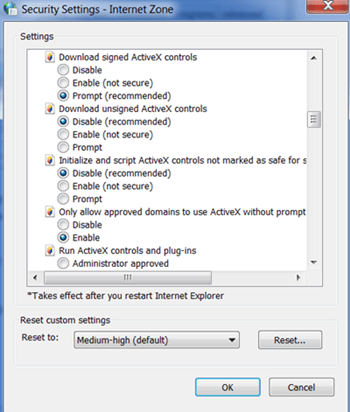
پر کلک کریں 'ٹھیک ہےاور تبدیلیوں کو محفوظ کرنے کے لیے اپنا براؤزر دوبارہ شروع کریں۔
طریقہ 2
دوسرے طریقے میں، ہم ActiveX کو کروم ایکسٹینشن کے طور پر شامل کر کے اسے فعال کریں گے۔ سب سے پہلے، آپ کو پلگ ان کو بیرونی طور پر ڈاؤن لوڈ اور انسٹال کرنا ہوگا۔
- فائل یہاں سے ڈاؤن لوڈ کریں۔
- گوگل کروم مینو پر کلک کریں (تین افقی یا عمودی لائنیں/ نقطے)۔

- مزید ٹولز منتخب کریں۔

- ایکسٹینشنز پر کلک کریں۔

- اس فولڈر میں جائیں جہاں آپ نے پلگ ان ڈاؤن لوڈ کیا ہے۔

- پلگ ان کو ایکسٹینشن صفحہ پر گھسیٹیں۔

- اجازتوں کی ایک فہرست ظاہر ہوگی، لہذا شامل کریں پر کلک کریں۔

آخری مرحلہ مکمل کرنے کے بعد، اپنے براؤزر کو دوبارہ شروع کریں اور آپ کو جانا اچھا ہوگا۔
Mozilla Firefox پر ActiveX کو فعال کرنا
جب بات موزیلا فائر فاکس کی ہو تو یہ عمل اسی طرح کا ہے۔
مرحلہ نمبر 1
Mozilla کے لیے ActiveX پلگ ان یہاں سے ڈاؤن لوڈ کریں۔
مرحلہ 2
پلگ ان کو ڈاؤن لوڈ کرنے کے بعد اس کے آئیکون پر کلک کرکے اور ہدایات پر عمل کرکے انسٹال کریں۔

مرحلہ 3
موزیلا کھولیں اور ٹولز پر جائیں تاکہ یہ چیک کیا جا سکے کہ آیا پلگ ان کامیابی سے انسٹال ہوا ہے۔

مرحلہ 4
اضافی اشیاء کا انتخاب کیجیے.

مرحلہ 5
پلگ انز ٹیب کو منتخب کریں۔

مرحلہ 6
اب آپ کو ActiveX کو بطور پلگ ان درج دیکھنے کے قابل ہونا چاہیے۔

کیا ایکٹیو ایکس کو شامل کرنے سے سیکیورٹی خطرہ ہے؟
Active X کنٹرولز استعمال کرتے وقت ممکنہ خطرات ہیں۔ دستخط شدہ Active X کے اختیارات کو چیک کریں کیونکہ وہ غیر دستخط شدہ اختیارات کے مقابلے میں زیادہ معتبر ہوتے ہیں۔
میں اپنے براؤزر میں Active X کا استعمال کیوں نہیں کر سکتا؟
آپ کی حفاظتی ترتیبات کچھ مواد کو مسدود کر سکتی ہیں۔ نئی حفاظتی ترتیبات منتخب کرنے کے لیے ٹولز اور سیکیورٹی کے اختیارات پر جائیں۔
اپنے خیالات کا اظہار کریں۔
Google Chrome اور Mozilla Firefox پر ActiveX کو فعال کرنے کے لیے آپ کو بس اتنا ہی کرنا ہے۔ کیا ان طریقوں نے آپ کی مدد کی؟ ذیل میں تبصرہ سیکشن میں اپنے خیالات کا اشتراک کرنے کے لئے آزاد محسوس کریں.





